Chế độ chụp ảnh Burst là một công cụ tuyệt vời để lưu giữ các chuyển động trên camera, tuy nhiên điều này chỉ có ích khi bạn biết cách sử dụng nó mà thôi.
Dĩ nhiên là camera trên chiếc iPhone của bạn có hỗ trợ chế độ Burst rồi đó, tuy vậy việc chụp và quản lý ảnh trong chế độ này lại khá là rắc rối. Không cần phải lo lắng thêm nữa nhé, bài viết này sẽ cho bạn biết cách thực hiện thôi.
Sử dụng chế độ chụp ảnh Burst trên iPhone
- Ảnh chụp trong chế độ Burst là gì?
Burst là một chuỗi các tấm ảnh sẽ được chụp trong vòng vài giây liên tiếp (10 tấm ảnh trong 1 giây). Trong thư viện ảnh trên iPhone, ảnh chụp trong chế độ Burst sẽ được đánh dấu X.
Tất cả những tấm ảnh Burst này sẽ được nhóm trong mục Media Types -> Bursts nên bạn có thể tìm kiếm chúng mà không cần phải lướt nhiều trong mục Camera Roll.

- Chụp ảnh Burst như thế nào?
+ Mở camera lên và xác định đối tượng cần chụp.
+ Chạm và giữ nút chụp (hoặc nút volume cũng được).
+ Ngay phía trên nút chụp sẽ là bộ đếm số ảnh mà bạn đã chụp được. Hãy thả nút chụp ra khi bạn đã có số ảnh mình cần.
- Có thể tắt chế độ Burst không?
Câu trả lời là không vì mặc định Apple đã lập trình ứng dụng camera như vậy rồi.
Xem và xóa ảnh Burst trên iPhone như thế nào?
Để xem và xóa ảnh Burst, bạn truy cập vào Photos -> Media Types -> Bursts -> Chọn ảnh burst bạn muốn xem -> Bấm vào Select -> Quét ngón tay qua trái và phải để xem tất cả các ảnh đang có -> Chọn số ảnh bạn muốn giữ lại và bấm Done -> Bấm Keep Only X Favorites để chọn những tấm ảnh đó hoặc Keep Everything để chọn hết toàn bộ.
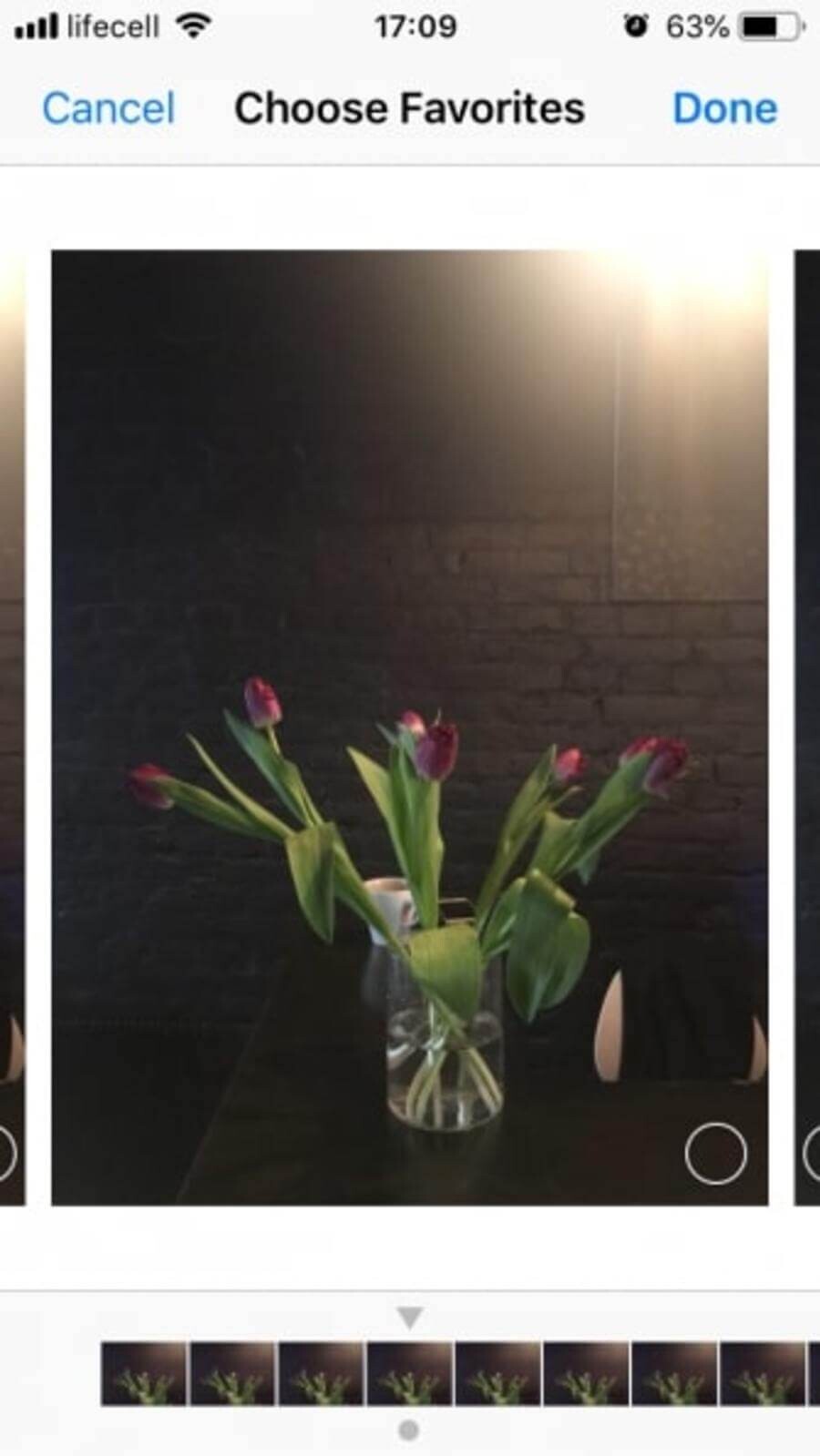
Những tấm ảnh bạn chọn sẽ được lưu vào Camera Roll ngay sau đó. Khi bạn chọn Keep Only X Favorites, bạn sẽ xóa tấm ảnh burst gốc ban đầu.
Nếu bạn chắc chắn rằng mình không muốn xóa bất kì tấm ảnh burst nào, bạn truy cập vào Photos -> Media Types -> Bursts -> Bấm Select -> Chọn ảnh burst bạn muốn xóa -> Chọn biểu tượng thùng rác -> Xác nhận bằng cách bấm Delete X Photos.
Chia sẻ và biên tập ảnh burst trên iPhone
Ảnh chụp trong chế độ Burst sẽ có các tùy chọn: Edit, Favorite, Share, Delete. Tuy nhiên, để sử dụng được chúng thì lại không đơn giản như bình thường.
Nếu bạn muốn AirDrop toàn bộ ảnh trong chuỗi burst đó thì hãy Chọn ảnh burst bạn muốn chia sẻ -> Bấm Select -> Chọn tất cả ảnh trong chuỗi burst và bấm Done -> Trong mục Camera Roll, bấm Select và đánh dấu tất cả ảnh trong chuỗi burst đó -> Chọn mục Share ở góc trên bên trái -> Các thiết bị AirDrop có sẵn sẽ xuất hiện bên dưới ảnh, hãy chọn thiết bị bạn cần gửi.
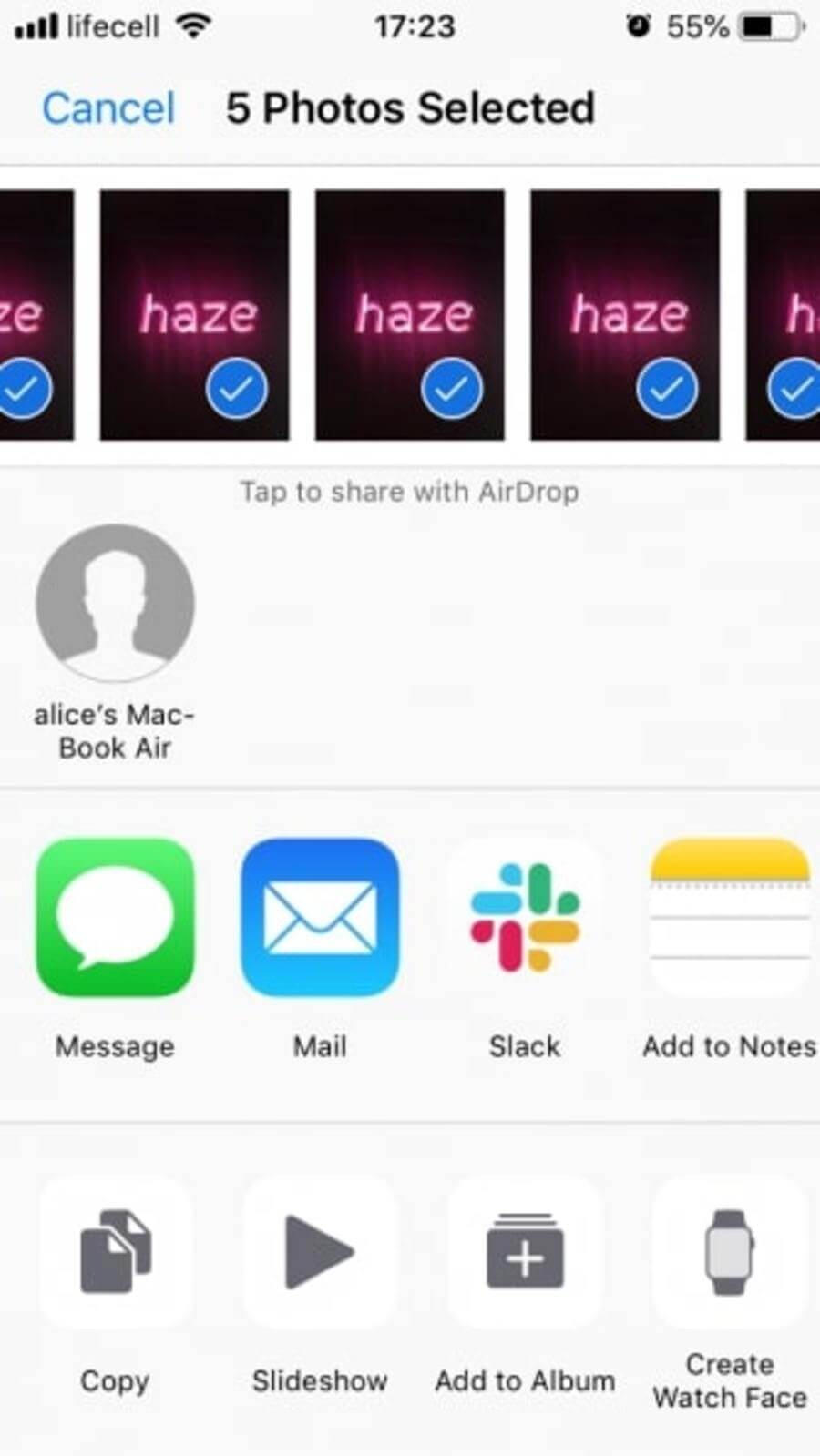
Nếu muốn gửi tất cả ảnh thông qua tin nhắn trong chuỗi thì Khi đang truy cập vào mục Camera Roll, bạn hãy bấm Select và đánh dấu tất cả ảnh burst hiện có -> Bấm vào Share -> Bấm vào biểu tượng tin nhắn -> Gõ tên người nhận -> Bấm vào biểu tượng mũi tên màu xanh dương để gửi.
Nguồn: FPT























